Linux檔案系統管理 開機自動掛載及fstab檔案修復
阿新 • • 發佈:2018-11-19
概述
開機自動掛載及fstab檔案修復
開機自動掛載
實現開機後自動掛載,就需要修改系統的自動掛載檔案 /etc/fstab。因為系統就是依賴這個檔案決定啟動時載入的檔案系統的。
通過vi 開啟/etc/fstab檔案
[[email protected] ~]# vi /etc/fstab UUID=b71bedac-fe5d-411b-a67a-3d8a7d0d2c65 /boot ext4 defaults 1 2 #只有上面這一個是真正的硬碟分割槽,下面的都是虛擬檔案系統或交換分割槽 /dev/mapper/centos-home /home ext4 defaults 1 2 /dev/mapper/centos-swap swap swap defaults 0 0 /dev/mapper/centos-root / ext4 defaults 1 1
檔案中6個欄位的意義說明
第1個欄位:分割槽裝置檔名或 UUID(硬碟通用唯一識別碼,可以理解為硬碟的 ID)。
第2個欄位:掛載點。掛載點必須是已經建立的空目錄。
第3個欄位:檔案系統格式。
第4個欄位:掛載引數,這個引數和 mount 命令的掛載引數一致。
第5個欄位:指定分割槽是否被 dump 備份,0 代表不備份,1 代表備份,2 代表不定期備份。
第6個欄位:指定分割槽是否被 fsck 檢測,0 代表不檢測,其他數字代表檢測的優先順序,例如:1 的優先順序比 2 高。所以先檢測 1 的分割槽,再檢測 2 的分割槽。一般分割槽的優先順序是 1,其他分割槽的優先順序是 2。
在/etc/fstab中有寫分割槽的 UUID,也有寫分割槽裝置檔名,這也是可以的。不過,如果不寫 UUID,在修改了磁碟順序後,/etc/fstab 檔案也要相應的改變。
在/etc/fstab中將要掛載的檔案資訊寫好後重新啟動系統就可以了。
其中第一個欄位UUID用 dumpe2fs 命令是可以檢視到的,命令如下:
dumpe2fs /dev/sda1 dumpe2fs 1.42.9 (28-Dec-2013) Filesystem volume name: <none> Last mounted on: /boot Filesystem UUID: b71bedac-fe5d-411b-a67a-3d8a7d0d2c65 Filesystem magic number: 0xEF53 Filesystem revision #:1 (dynamic) .......省略部分輸出.........
fstab檔案修復
如果把 /etc/fstab 檔案修改錯了,導致系統啟動不了則需要修復fstab檔案,例如:
[[email protected] ~]# vi /etc/fstab UUID=c2ca6f57-b15c-43ea-bca0-f239083d8bd2 ext4 defaults 1 1 UUID=0b23d315-33a7-48a4-bd37-9248e5c44345 boot ext4 defaults 12 UUID=4021be19-2751-4dd2-98cc-383368c39edb swap swap defaults 0 0 tmpfs /dev/shm tmpfs defaults 0 0 devpts /dev/pts devpts gid=5, mode=620 00 sysfs /sys sysfs defaults 0 0 proc /proc proc defaults 0 0 /dev/sdb5 /disk5 ext4 defaults 1 2 /dev/sdb /disk6 ext4 defaults 1 2 #故意把/dev/sdb6寫成了 /dev/sdb
重新啟動系統時報錯了,如圖所示。
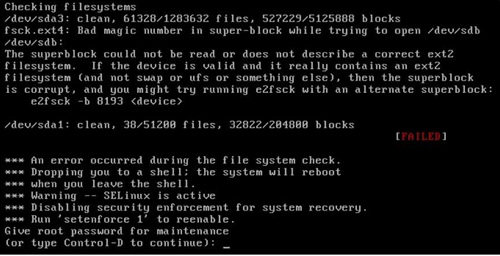
此時我們可以通過root使用者對fstab檔案修復,在介面上系統提示輸入 root 密碼,我們輸入root密碼,如圖所示。
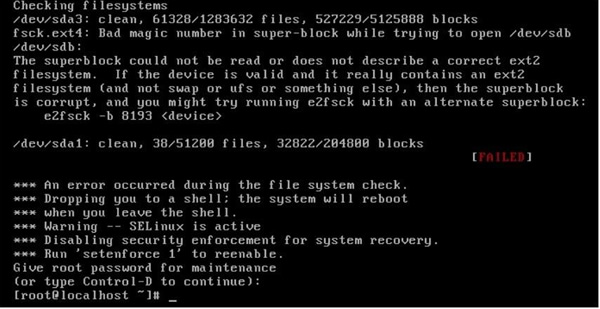 root使用者登入成功後,我們又看到了系統提示符,此時/etc/fstab 檔案只有讀許可權,需要修改許可權,命令如下
root使用者登入成功後,我們又看到了系統提示符,此時/etc/fstab 檔案只有讀許可權,需要修改許可權,命令如下
[[email protected] ~]#mount-oremount, rw/
再去修改 /etc/fstab 檔案 如圖所示。
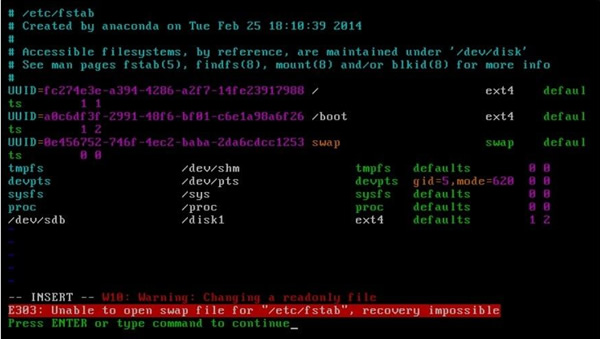 如果不修改許可權,則會提示是沒有寫許可權,所以只有把 / 分割槽重新掛載上讀寫許可權 ,就可以修改 /etc/fstab 檔案了,修改完成後就可以正常啟動了。
如果不修改許可權,則會提示是沒有寫許可權,所以只有把 / 分割槽重新掛載上讀寫許可權 ,就可以修改 /etc/fstab 檔案了,修改完成後就可以正常啟動了。
